系统还原是个十分好用的功能,win7系统怎么创建还原点,怎么创建还原点?避免了重装系统的费时。电脑出了什么问题,难以解决,一键还原就是个不错的选择。小编今天就来分享win7系统怎么创建还原点的方法。
win7系统怎么创建还原点的方法:
鼠标右击计算机,选择属性。
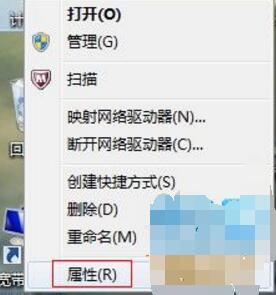
win7系统怎么创建还原点的方法一
在弹出的界面中,点击左侧的系统保护选项。
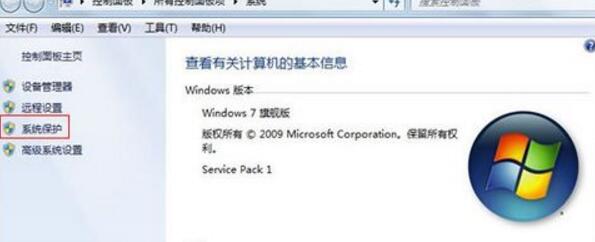
win7系统怎么创建还原点的方法二
然后弹出系统保护选项卡,先点击配置按钮,勾选还原系统设置和以前版本的文件,确定。


win7系统怎么创建还原点的方法三
返回到系统保护界面,这次点击创建按钮,输入还原点名称,便于记忆,点击创建按钮之后,便会自动创建还原点。

win7系统怎么创建还原点的方法四
以上就是小编分享win7系统怎么创建还原点的方法,觉得还可以,有帮助的朋友可以收藏起来参考下,希望可以帮到你,更多今精彩内容敬请参考查看。